iOS 17/17.1 Cámara no Funciona, Qué puedo hacer?
 Santiago Hernandez
Santiago Hernandez- Actualizado en 2023-10-23 a iOS17

La llegada de iOS 17/17.1 trajo consigo nuevas características y actualizaciones, pero algunos usuarios han reportado problemas con la cámara del iPhone tras la actualización.
Algunos de los problemas más comunes a los que se enfrentan los usuarios son la aparición de una pantalla en negro al abrir la app de la cámara, el bloqueo del dispositivo al intentar hacer una foto o que la aplicación de la cámara no se abra en absoluto.
Antes de llevar tu dispositivo a una asistencia técnica de Apple, hay algunas soluciones que puedes probar en casa para que la cámara de tu iPhone vuelva a funcionar. En este artículo, vamos a repasar las posibles soluciones para arreglar los problemas con la cámara del iPhone después de una actualización al iOS 17/17.1.
- Parte 1. ¿Por qué la cámara de mi iPhone no funciona después de la actualización?
- Parte 2. ¿Cómo solucionar el problema de la cámara después de la actualización?
- Parte 3. ¿Cómo puedo solucionar el problema de la cámara de mi iPhone atascada en la pantalla en negro? Manera más fácil y rápida
- Parte 4. Otras preguntas sobre el funcionamiento de la cámara del iPhone después de la actualización al iOS 17/17.1
Parte 1. ¿Por qué la cámara de mi iPhone no funciona después de la actualización?
Existe una serie de razones comunes por las cuales la cámara del iPhone puede dejar de operar después de una actualización de iOS:
Errores de software en la nueva actualización pueden interferir con el funcionamiento de la cámara
La app de la cámara puede ser incompatible con la nueva versión de iOS
Los permisos pueden haber sido alterados o revocados durante la actualización
Corrupción de datos o de caché durante el proceso de actualización
Inestabilidad general del software tras una actualización importante, como iOS 17/17.1
La aplicación de la cámara está profundamente integrada al iOS, por lo que cualquier fallo o error de software en el nuevo sistema puede impedir que la cámara funcione correctamente después de una actualización.
Parte 2. ¿Cómo solucionar el problema de la cámara después de la actualización?
2.1 Reinicia tu iPhone
Reiniciar el iPhone es un paso básico de solución de problemas que puede resolver fallos de software temporales causados por una actualización.
Para arreglar problemas con la cámara de un iPhone XE o modelos posteriores (compatibles con iOS 17/17.1), reinicia el dispositivo:
- 1.Mantén pulsado el botón lateral/de encendido hasta que aparezca el deslizador para apagar.
- 2.Desliza para apagar el iPhone.
- 3.Cuando el iPhone esté completamente apagado, mantén pulsado de nuevo el botón lateral/de encendido hasta que aparezca el logotipo de Apple para volver a encenderlo.
- 4.Espera unos minutos a que se complete el reinicio. A continuación, prueba si la aplicación de la cámara vuelve a funcionar.

2.2 Restablece todos los ajustes
Restablecer todos los ajustes borrará cualquier configuración problemática que pueda estar interfiriendo con la aplicación de la cámara sin borrar ningún dato. Para restablecer todos los ajustes:
Para restablecer todos los ajustes:
- 1.Ve a Ajustes > General > Restablecer.
- 2.Pulsa "Restablecer todos los ajustes"
- 3.Introduce tu código de acceso si se te solicita.
- 4.Confirma en la ventana emergente para restablecer todos los ajustes.
- 5.Una vez que tu iPhone se reinicie, prueba la aplicación de la cámara de nuevo.

2.3 Limpia la lente de la cámara
Suciedad, residuos o manchas en la lente de la cámara pueden causar problemas en su funcionamiento.
Limpia con cuidado la lente de la cámara de tu iPhone utilizando un paño de microfibra o empaña la lente con el aliento y límpiala suavemente. Asegúrate de que ningún material abrasivo toque la lente.
2.4 Fuerza el cierre y reinicia la aplicación de la cámara
Si la cámara sigue sin funcionar, forzar el cierre y reiniciar la app de la cámara podría ayudar a solucionar los problemas. Para solucionar el problema de la cámara frontal, sigue estos pasos.
- 1.Abre el selector de apps: en un iPhone con Face ID, desliza hacia arriba desde la parte inferior de la pantalla; en modelos con botón de Inicio, pulsa dos veces el botón de Inicio.
- 2.Busca la vista previa de la app de cámara y desliza el dedo hacia arriba para cerrarla por completo.
- 3.Tras forzar el cierre de la cámara, vuelve a la pantalla de inicio de tu iPhone y toca el icono de la app de cámara para volver a iniciarla.
- 4.Con la aplicación de la cámara reiniciada, comprueba si la cámara funciona de nuevo.
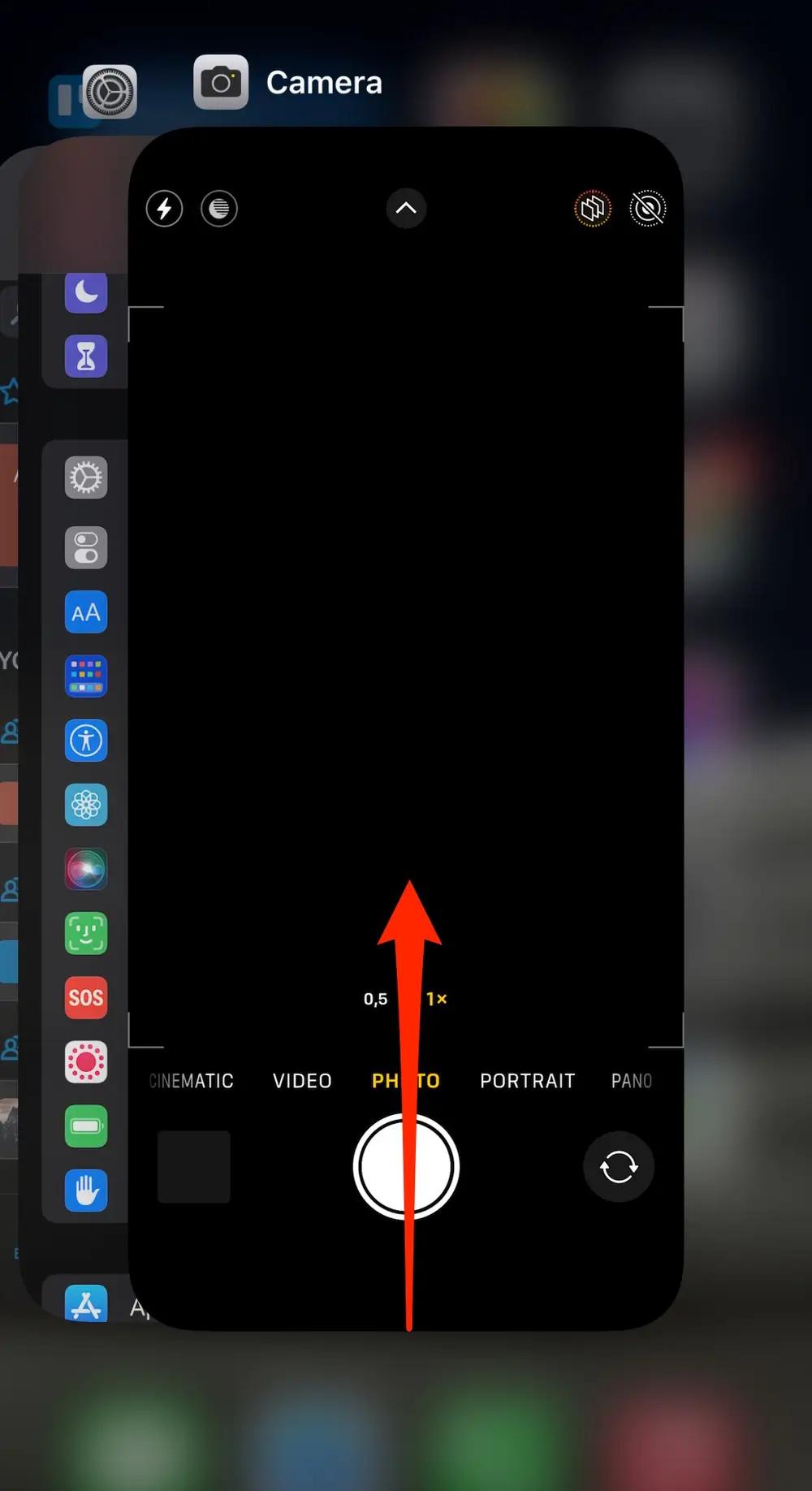
Este proceso forzará el cierre de la aplicación de la cámara y borrará cualquier dato corrupto o caché. Reiniciar la aplicación puede resolver el problema.
Parte 3. ¿Cómo puedo solucionar el problema de la cámara de mi iPhone atascada en la pantalla en negro? Manera más fácil y rápida
Si la cámara de tu iPhone muestra una pantalla en negro y ninguna de las soluciones anteriores ha solucionado el problema, es posible que haya errores más profundos a nivel de sistema que estén bloqueando el funcionamiento de la cámara. En este caso, la solución más eficaz es utilizar una herramienta de reparación de iOS como UltFone iOS System Repair.
UltFone iOS System Repair es un programa fácil de usar que puede solucionar más de 150 problemas diferentes de iOS sin pérdida de datos ni problemas técnicos. Sus principales ventajas son:
- Reparar una amplia gama de problemas como pantalla en negro, bloqueos en el logo de Apple, reinicios en bucle, modo de recuperación, y más.
- Desinstalar iOS 17/17.1 o actualizar a la versión formal sin perder datos.
- Restaurar iPhone/iPad/iPod sin contraseña, iTunes o Buscador.
- Reparación gratuita y desinstalación del sistema macOS en minutos.
- Soporta todas las versiones de iOS y modelos de iPhone, incluyendo iPhone 15 y iOS 17/17.1.
A continuación, te explicamos cómo solucionar el problema de la cámara en negro en el iPhone utilizando la herramienta UltFone iOS System Repair:
- Paso 1 Descarga e instala el software UltFone en tu computadora Windows o Mac. Conecta tu iPhone a la computadora a través de un cable USB.

- Paso 2 Abre UltFone y haz clic en "Start", luego selecciona "Standard Repair" en las opciones de la pantalla. Esta opción escaneará tu dispositivo y detectará cualquier problema del sistema que esté causando el fallo de la cámara.

- Paso 3UltFone te pedirá que descargues el paquete de firmware correspondiente a tu modelo de iPhone y versión de iOS. Descarga y guarda este archivo de firmware que se utilizará en el proceso de reparación.

- Paso 4 Una vez descargado, haz clic en "Start Standard Repair", y UltFone comenzará a resolver los errores de iOS que están detrás del problema de la pantalla negra de la cámara. Ten un poco de paciencia, ya que esto puede tardar algunos minutos.

- Paso 5Después de que UltFone complete la reparación del sistema, tu iPhone se reiniciará automáticamente con la aplicación de la cámara restaurada para que funcione normalmente de nuevo.

Parte 4. Otras preguntas sobre el funcionamiento de la cámara del iPhone después de la actualización al iOS 17/17.1
Q1. ¿Cómo puedo saber si la cámara trasera de mi iPhone está rota?
Algunas señales indican problemas de hardware en la cámara trasera de tu iPhone. Si la cámara muestra una imagen completamente negra, blanca o estáticamente distorsionada al abrirla, es probable que el hardware esté dañado. Si la cámara intenta enfocar pero no se ajusta correctamente, lo que resulta en fotos borrosas, esto también sugiere un problema en la cámara.
Q2. ¿Se puede reparar la cámara frontal del iPhone?
Sí, el módulo de la cámara frontal de selfie del iPhone es extraíble y se puede reparar o sustituir. Sin embargo, los componentes de la cámara frontal son muy intrincados y delicados, por lo que es una reparación complicada que tiene riesgos de daños permanentes si no se hace correctamente. Apple recomienda a los usuarios que lleven su iPhone a una Apple Store o a un servicio técnico certificado de Apple para solucionar los problemas de la cámara frontal y evitar que empeoren.
Conclusión
La actualización a la última versión del software iOS trae consigo nuevas características y mejoras de seguridad, pero también puede causar involuntariamente problemas como mal funcionamiento de la cámara en el iPhone. Antes de llevar el dispositivo a una costosa reparación, prueba las soluciones descritas en este artículo, como restablecer la configuración, forzar el reinicio de la aplicación de la cámara y utilizar una herramienta de reparación del sistema como UltFone iOS System Repair.
Con un poco de paciencia y trabajando con posibles soluciones de software, a menudo se puede restablecer el funcionamiento de la cámara sin necesidad de sustituir ningún hardware. Sólo asegúrate de hacer primero una copia de seguridad de tus datos y seguir cuidadosamente las instrucciones cuando intentes reparar el sistema. Con el enfoque correcto, puedes hacer que la cámara de tu iPhone vuelva a funcionar sin problemas incluso después de que una actualización importante como iOS 17/17.1 la deje temporalmente fuera de servicio.




